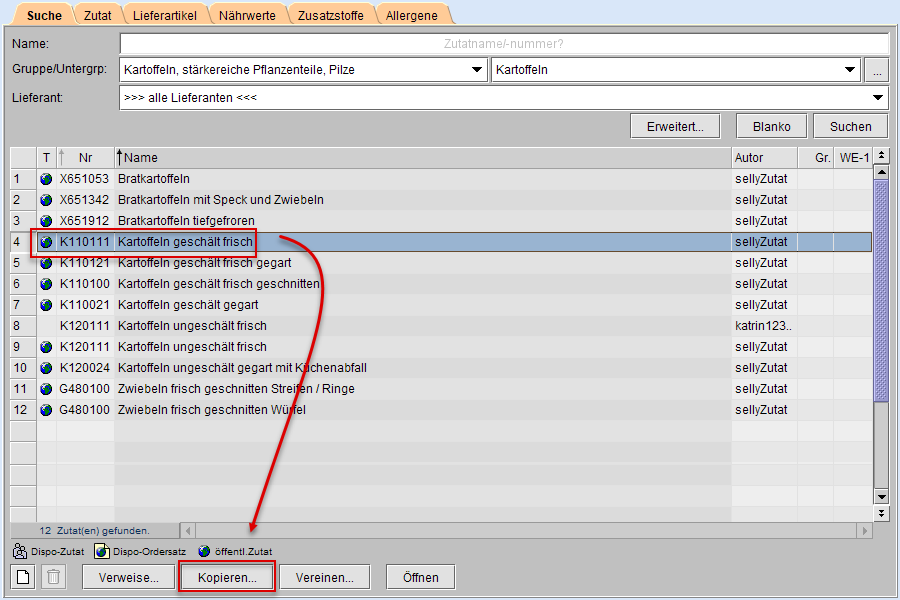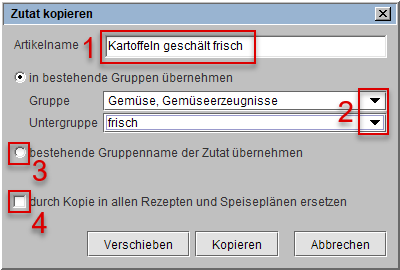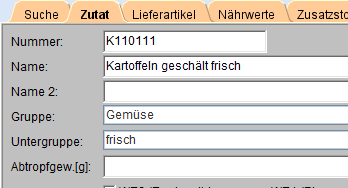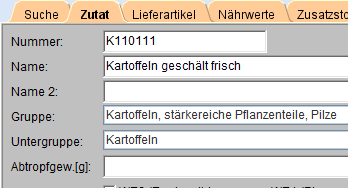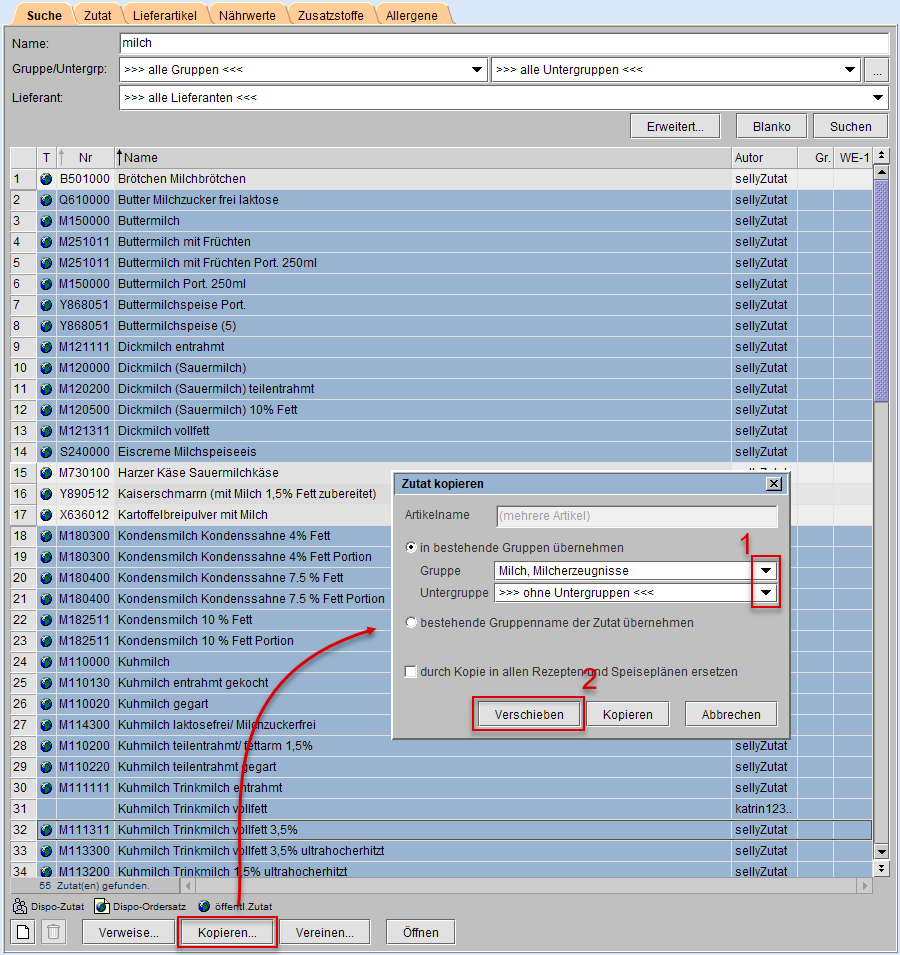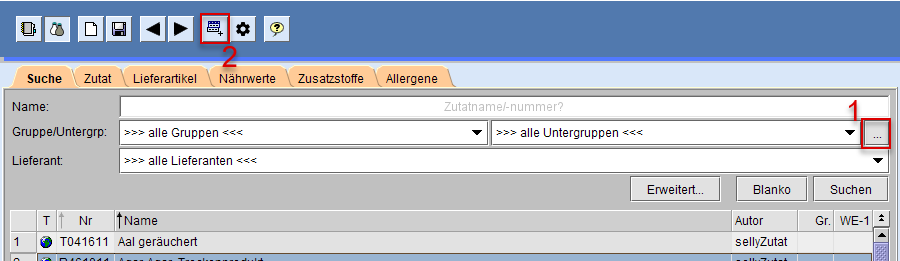![]()
Online - Hilfe sellymenue
Zutaten-Editor
Reiter Suche, Zutaten (Artikel) kopieren, verschieben
Zutat kopieren
Sie markieren die Zutat, die Sie kopieren möchten und klicken auf die Schaltfläche [Kopieren...] (s. Markierung Bild links).
Im Bildbeispiel ist es die öffentliche Zutat Kartoffeln geschält frisch.
Vier mögliche Optionen für den Kopiervorgang
| Option 1: | Sie vergeben einen neuen Zutatennamen bzw. belassen den Vorschlag. |
| Option 2: | Sie kopieren die Zutat in eine andere bzw. eigene Gruppe und Untergruppe. |
| Option 2 + 4: | Sie kopieren die Zutat in eine andere bzw. eigene Gruppe und Untergruppe und ersetzen die Zutat in allen Rezepten und Speiseplänen durch diese Kopie. |
| Option 3: | Sie erstellen eine Kopie der Zutat mit gleichem Namen und übernehmen die Original-Gruppennamen (Gruppen- und Untergruppenbezeichnung) in Ihre Gruppenlisten, d. h. Sie
erhalten nicht nur eine Kopie der Zutat, sondern erweitern auch Ihre eigenen Zutatgruppen. Ggfs. könnten Sie nun auch andere Zutaten in diese (neuen) Gruppen verschieben bzw. kopieren. |
| Option 1 + 3: | Sie erstellen eine Kopie mit neuem Namen und übernehmen die Original-Gruppennamen in Ihre eignen Gruppenlisten |
| Option 3 + 4: | Sie kopieren die Zutat und übernehmen den Original-Gruppennamen in Ihre Gruppenlisten und ersetzen die Zutat in allen Rezepten und Speiseplänen durch die Kopie. |
Ergebnis Option 2:
![]()
Die Zutat ist jetzt als öffentliche ![]() und eigene Zutat vorhanden.
und eigene Zutat vorhanden.
Unten sehen Sie die eigene Zutat mit der beim Kopiervorgang gewählten
Gruppierung.
Zutat verschieben
Bei dieser Funktion handelt es sich um das Verschieben der Zutaten in eine gewählte Zutatgruppe und Zutatuntergruppe. Dabei kann es sich um eine Erstgruppierung oder einen Gruppenwechsel handeln.
Im Bildbeispiel wurden die Zutaten zuvor keiner Zutatgruppe zugeordnet. Um jetzt eine Gruppierung der Zutaten vorzunehmen, markieren Sie zuerst die Zutaten in der Tabelle, die Sie in eine Gruppe verschieben möchten. Mit Klick auf die Schaltfläche [Kopieren...] öffnet sich der Dialog Zutat kopieren. Sie wählen hier zunächst die Gruppe und ggfs. eine Untergruppe (s. Markierung 1) und starten den Vorgang mt Klick auf [Verschieben] (s. Markierung 2).
Um sich über bereits vorhandene Zutatgruppen zu informieren oder neue Zutatgruppen bzw. -untergruppen anzulegen, wählen Sie entweder den direkten Aufruf aus dem
Reiter Suche (s. Markierung 1) oder Sie nutzen in der Toolbar das Listen-Icon ![]() (s. Markierung 2), um den Dialog Zutatgruppen zu öffnen.
(s. Markierung 2), um den Dialog Zutatgruppen zu öffnen.